自從 iOS 18 推出後,蘋果還替 AirPods 加入全新頭部動作功能,用戶可以利用點頭或搖頭來回應 Siri 提問 ,甚至能用頭部控制來電拒聽或接聽,無需再動手觸控耳機。
本文就來教大家如何用 AirPods 頭部動作設定,以及哪款設備能用搖頭或點頭來控制 Siri 技巧,讓你免動手和免動嘴透過擺頭動作都能用最自然方式來互動。

AirPods 頭部動作控制Siri是什麼?
頭部動作控制Siri就是利用AirPods內建的感測器,偵測你的頭部動作,並將這些動作轉換為特定的指令。例如用點頭可以代表同意或接聽電話,搖頭則表示拒絕或掛斷,能省去還要說話回應,非常適合在吵雜或安靜的環境內使用。

支援 AirPods 頭部動作設備和系統版本需求
目前支援 AirPods 頭部動作設備有 AirPods Pro 2 和 AirPods 4 兩款型號,且需要將 iPhone 更新至 iOS 18 和最新 AirPods 韌體版本才能啟用。
- 支援型號:AirPods Pro 第二代和 AirPods 4 代(兩款)。
- iOS版本:需iOS 18正式版或更新版本。
- AirPods韌體:需將韌體更新到最新版本(點我看更新方式)。
如何開啟AirPods頭部動作控制Siri功能?
1. 開啟AirPods頭部動作設定
利用 iPhone 內建「設定」App,點選你的「AirPods設備名稱」,並且往下滑找到「頭部動作」來設定功能開關。
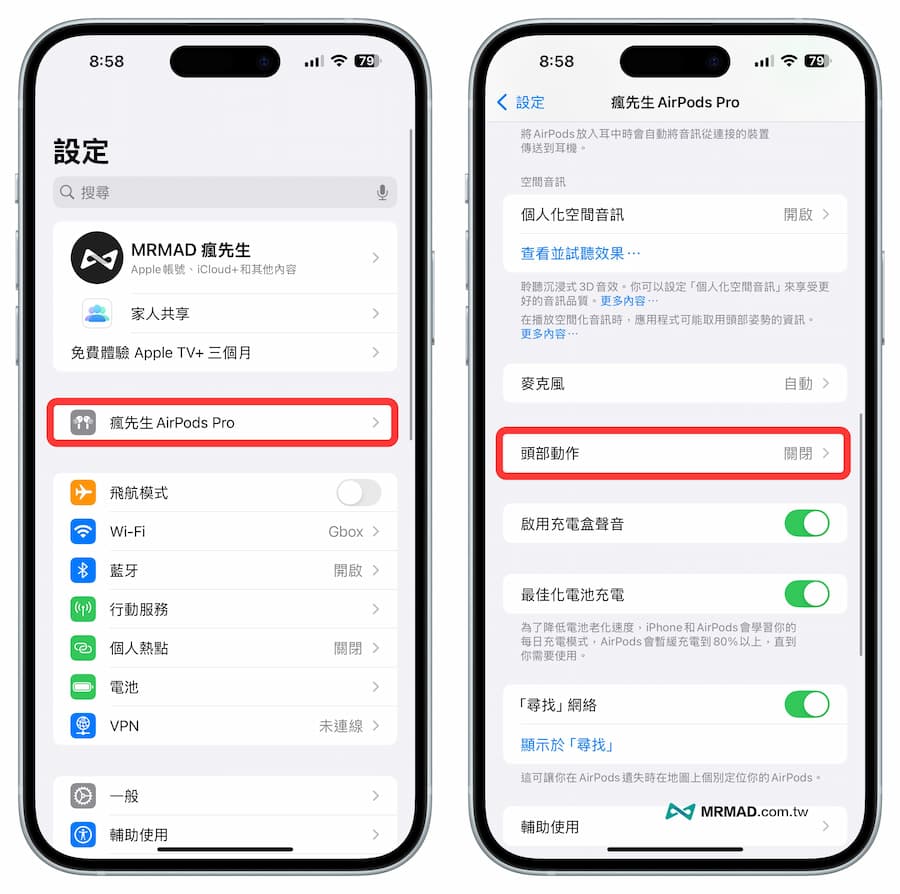
2. 自訂頭部動作
預設 AirPods 頭部動作功能會是關閉狀態,只要開啟就能啟動點頭和搖頭來控制 Siri,底下還能自訂「接收、回覆」和「拒絕、關閉」頭部動作,建議預設就可以。
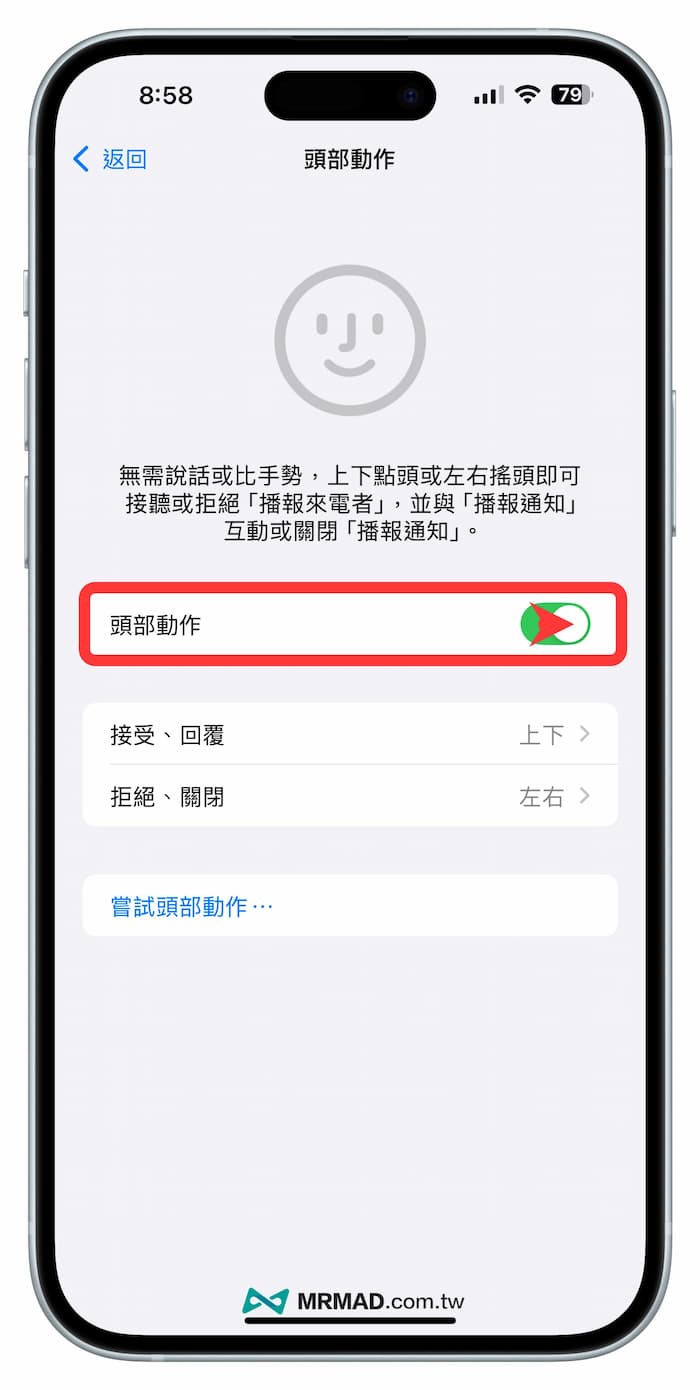
3. 嘗試頭部動作體驗
要是想確認 AirPods 頭部動作控制,可以先點擊「嘗試頭部動作」系統就會開始引導進行確認內建的感測器是否能正常。
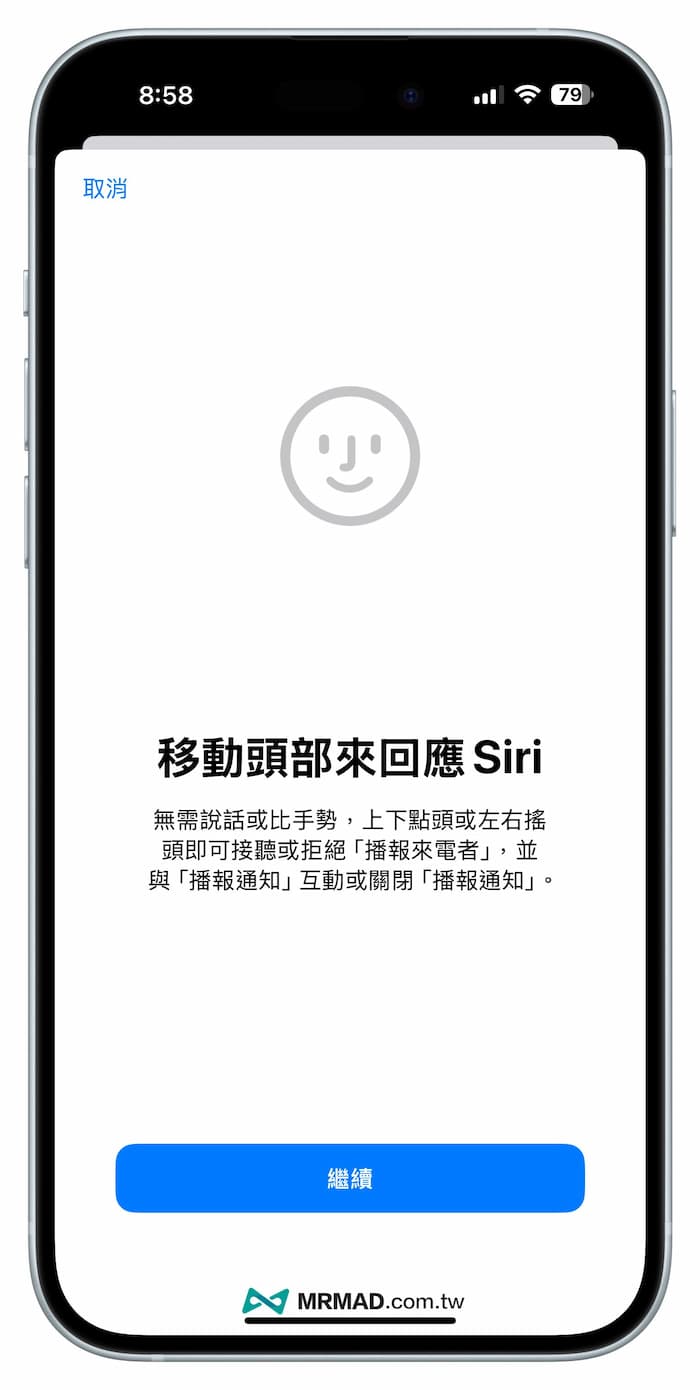
首先會先進行上下點頭動作,要讓 AirPods 點頭有動作需要稍微抬高下巴再往下點頭才會被感測偵測到。
至於 AirPods 點頭適合有開啟 Siri 播報通知後,能夠控制接聽來電或回覆等通知操作。
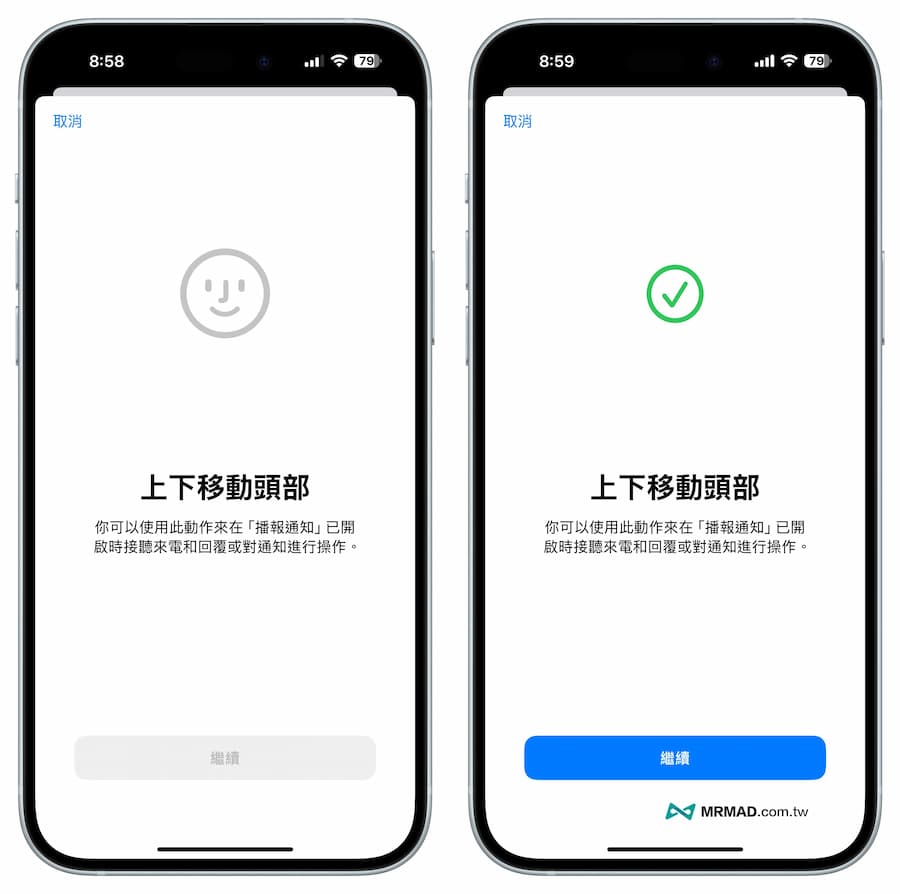
接下來是 AirPods 左右搖頭控制部分,角度需要從左邊 11 點鐘擺頭到右邊 2 點鐘方向,感應器才會偵測到,過程也會聽見回饋聲音。
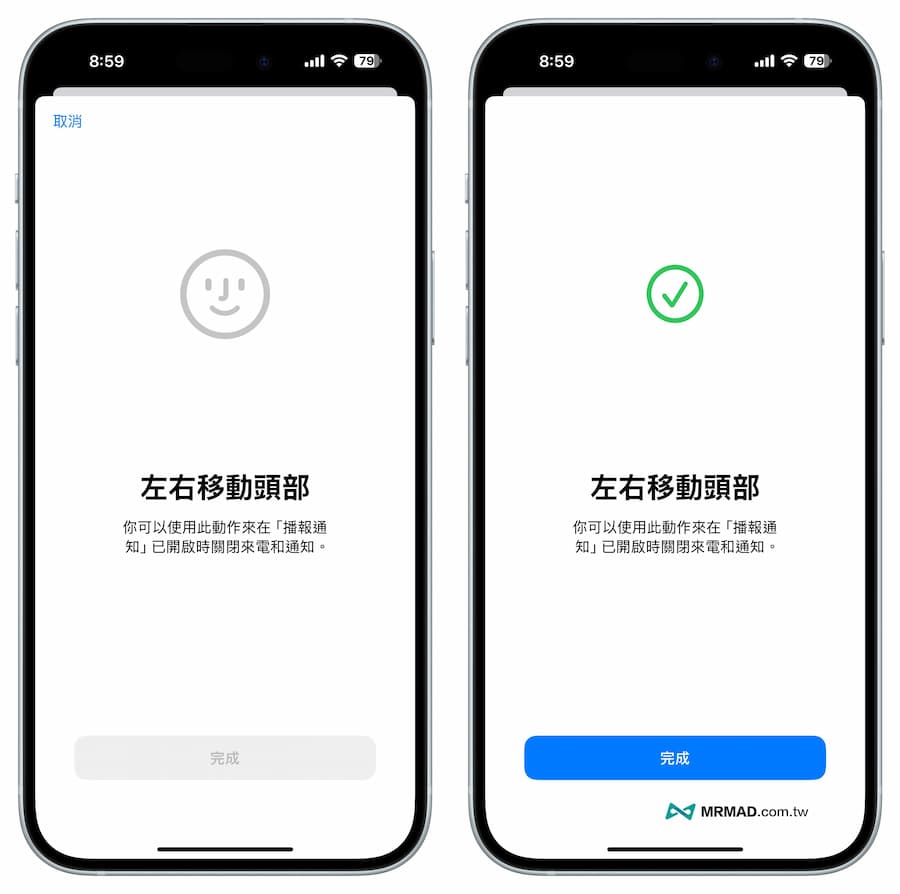
AirPods 4 / AirPods Pro 2 頭部動作控制Siri的應用場景
想要使用 AirPods 4 和 AirPods Pro 2 頭部動作控制 Siri 回應,還需要先開啟「播報訊息」功能才能完美搭配,在使用情境如下:
- 接聽/拒絕電話: 當有來電時,點頭接聽、搖頭拒絕。
- 回覆/關閉通知: Siri會播報通知內容,你可以點頭回覆或搖頭關閉。
AirPods頭部動作沒反應怎麼辦?
如果發現 AirPods 頭部動作控制 Siri 沒有反應,可以嘗試底下6種方法解決:
- 確認 iPhone 設備是否有正常連接到 AirPods 耳機。
- 確認 AirPods 設備是否能支援。
- 檢查頭部追蹤功能是否有正常開啟。
- 確認 iOS 版本和 AirPods 韌體是否沒達到標準。
- 重新配對 AirPods 一次。
- 滑出控制中心點一下音樂控制右上角 AirPods 圖案,重覆點選一次 AirPods設備,重新連接就會正常。
- AirPods感測器損壞造成,可以嘗試用「嘗試頭部動作」功能確認感測器是否能正常,無法偵測代表故障就需要將 AirPods送修。
更多實用技巧推薦:
- Siri 哈利波特咒語怎麼唸?利用5句巫師咒語立即觸發
- AirPods 4 vs AirPods Pro 2 比較差異:解析你最適合買哪款
- 蘋果 2024 AirPods Max 新舊款規格差異比較,值得入手嗎?
- 蘋果AirPods Pro 2 獲FDA 助聽器認證,對聽障族群有何好處?
- iOS 18 解鎖六大AirPods 新功能將提升沉浸式體驗
想了解更多Apple資訊、iPhone教學和3C資訊技巧,歡迎追蹤 瘋先生FB粉絲團、 訂閱瘋先生Google新聞、 Telegram、 Instagram以及 訂閱瘋先生YouTube。